Raspberry Pi je vrhunska igračka. Večina uporabnikov v tem procesu radi eksperimentira in razbija delovne instalacije. Kljub temu pa je kljub temu, da je zabavno, vsi radi delajo osnovno konfiguracijo, na katero se lahko vrnejo po koncu poskusa.
Še en običajen scenarij je, recimo, da ste pravkar spoznali kul nov projekt na osnovi Raspberry Pi ali Linux distro, in umirate, da ga preizkusite. Problem je, da imate samo eno micro SD kartico in že imate delujočo namestitev, ki je ne želite izgubiti.
V obeh zgornjih scenarijih je koristno imeti natančno, bit-by-bit identično varnostno kopijo vaše delovne Raspberry Pi namestitve. Tako se bomo danes naučili, kako klonirati ali varnostno kopirati kartico Raspberry Pi micro SD v slikovno datoteko in jo obnoviti, ko bomo končali s poskusi. Razložili bomo, kako to narediti na Windows, Linux in MacOS.
Opomba : Ta metoda bo ustvarila slikovno datoteko natančno velikosti skupne zmogljivosti kartice SD. Če imate na primer pomnilniško kartico SD 16 GB, bo nastala slikovna datoteka tudi 16 GB, ne glede na to, koliko prostora dejansko uporablja vaša namestitev. Obstaja način za zmanjšanje velikosti slike, vendar deluje le v Linuxu, mi pa bomo to pojasnili pozneje v vadnici.
Navodila za Windows
Backup Raspberry Pi SD kartica
1. Vstavite kartico micro SD, ki jo želite klonirati v računalnik, z uporabo USB ali vgrajenega bralnika kartic.
2. Prenesite in namestite Win32DiskImager in ga zaženite. Videli boste zaslon, kot je ta:
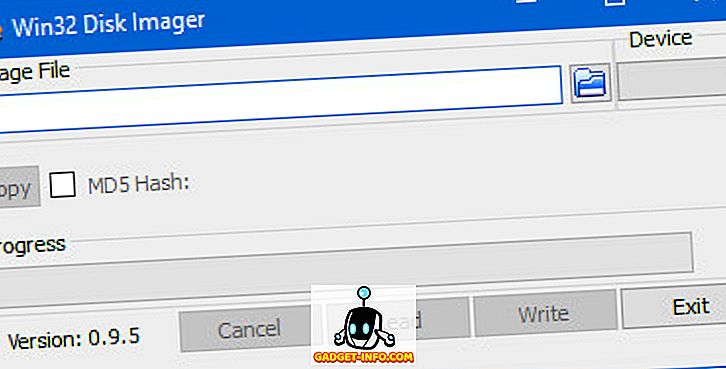
3. V razdelku Device (Naprava ) v zgornjem desnem kotu izberite pogon kartice SD . To je D: v mojem primeru. Sedaj kliknite ikono mape na levi strani in izberite mesto in ime datoteke, kamor bo shranjena slikovna datoteka. Izbral sem ime datoteke raspbian_backup_19_oct.img . Izberete lahko katerokoli datoteko, ki vam je všeč, vendar je bolje, da imate pripono .img . Ko končate, kliknite gumb Read .
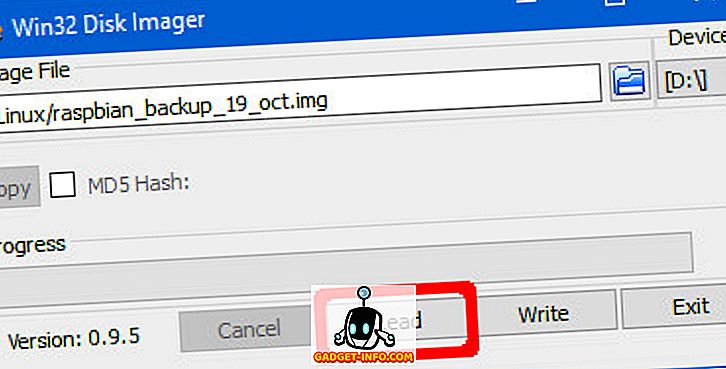
4. To bo naredilo klon SD kartice na določenem mestu. Kopiranje bo trajalo nekaj časa, zato v tem času ne izklapljajte ali postavljajte računalnika v stanje spanja. Ko je končano, boste dobili sporočilo »Preberi uspešno«.
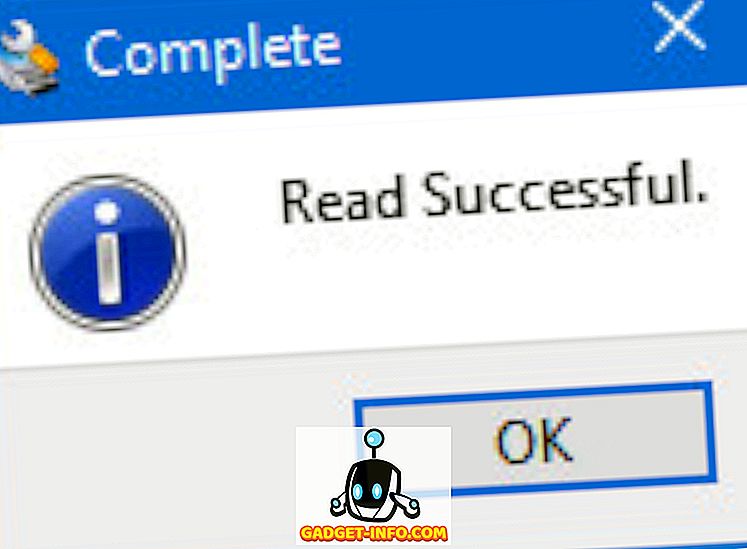
Zdaj lahko kartico vstavite nazaj v Raspberry Pi in razbijete stvari ali namestite nov distro. Ko končate s predvajanjem in želite obnoviti varnostno kopijo slike, sledite korakom v naslednjem razdelku.
Obnovite kartico Raspberry Pi SD Card
Vstavite mikro SD kartico v računalnik in odprite Win32DiskImager. V razdelku Naprava izberite slikovno datoteko, ki ste jo prej ustvarili, in ustrezen pogon . Sedaj kliknite gumb Napiši . Slika bo shranjena na kartico SD, točno takrat, ko ste jo kopirali.

Tudi ta postopek bo trajal nekaj časa, odvisno od velikosti kartice SD. Ko je obnovitev končana, jo lahko odstranite iz računalnika in jo vstavite nazaj v Raspberry Pi.
Navodila za Linux
Backup Raspberry Pi SD kartica
1. Kartico SD vstavite v računalnik s pomočjo USB ali vgrajenega bralnika kartic. Odprite okno Terminal in vnesite ukaz sudo fdisk -l . To bo prikazalo vse datotečne sisteme, ki so prisotni v vašem sistemu.
2. Poiščite ime naprave za kartico SD. Imam 16 GB SD kartico, zato jo je mogoče zlahka prepoznati kot napravo /dev/sdb ki ima velikost 14, 9 GB. To je zato, ker je dejanska shramba na napravi vedno nekoliko nižja od oglaševane. Zapišite si ime te naprave .
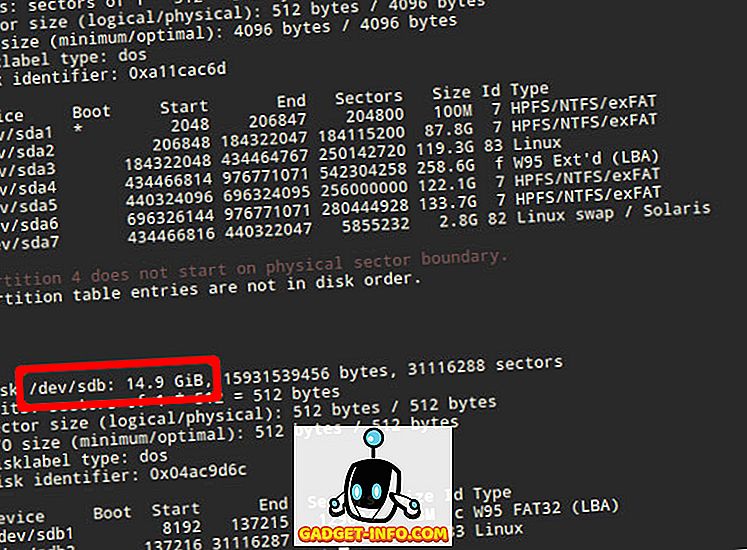
3. Z ukazom dd napišite sliko na trdi disk. Na primer:
sudo dd if=/dev/sdb of=~/raspbian_backup.img
Tukaj parameter if (vhodna datoteka) podaja datoteko za kloniranje. V mojem primeru je to /dev/sdb, kar je ime moje kartice SD. Zamenjajte ga z imenom naprave. Parameter (izhodna datoteka) določa ime datoteke, v katero naj se zapiše. V svojem domačem imeniku sem izbral raspbian_backup.img .
Opomba : Bodite previdni in dvakrat preverite parametre pred izvajanjem ukaza dd, saj lahko vnos napačnih parametrov potencialno uniči podatke na vaših pogonih.
Iz ukaza ne boste videli nobenega izhoda, dokler se kloniranje ne konča, kar lahko traja nekaj časa, odvisno od velikosti kartice SD. Ko je dokončan, boste videli izpis, kot je naslednji.

Sedaj lahko odstranite kartico SD in jo uporabite v vašem Pi. Ko ste pripravljeni obnoviti varnostno kopijo slike, sledite spodnjim navodilom:
Obnovite kartico Raspberry Pi SD Card
1. Vstavite kartico SD v računalnik. Preden obnovimo sliko, je pomembno, da se prepričate, da so particije SD kartice izklopljene . Če želite to preveriti, odprite terminal in izvedite ukaz sudo mount | grep sdb sudo mount | grep sdb . Tu zamenjajte sdb z imenom naprave SD kartice.
Če vidite prazen izhod, vam ni treba storiti ničesar. Če vidite nekatere nameščene particije, jih odstranite. Na primer:
sudo umount / dev / sdb1 / dev / sdb2 / dev / sdb3 / dev / sdb4
2. Z ukazom dd napišite slikovno datoteko na kartico SD:
sudo dd if = ~ / raspbian_backup.img od = / dev / sdb
To je kot ukaz, ki smo ga uporabili za izdelavo klona, vendar obrnjen . Tokrat je vhodna datoteka, if je rezervna slika, medtem ko je izhodna datoteka naprava SD kartica.
Ponovno preverite in preverite parametre tukaj, saj bo vnos napačnega ukaza povzročil trajno izgubo podatkov.
Ko je pisanje končano, boste videli potrditev iz dd. Nato lahko kartico odstranite iz računalnika in jo vstavite nazaj v Raspberry Pi.
Navodila za macOS
Backup Raspberry Pi SD kartica
1. Vstavite kartico SD v računalnik Mac s pomočjo USB ali vgrajenega bralnika kartic. Zdaj odprite okno Terminal in vnesite diskutil list ukazov diskutil list . Poskusite identificirati ID naprave za kartico SD. /dev/disk3 na primer prikaže kot /dev/disk3 .
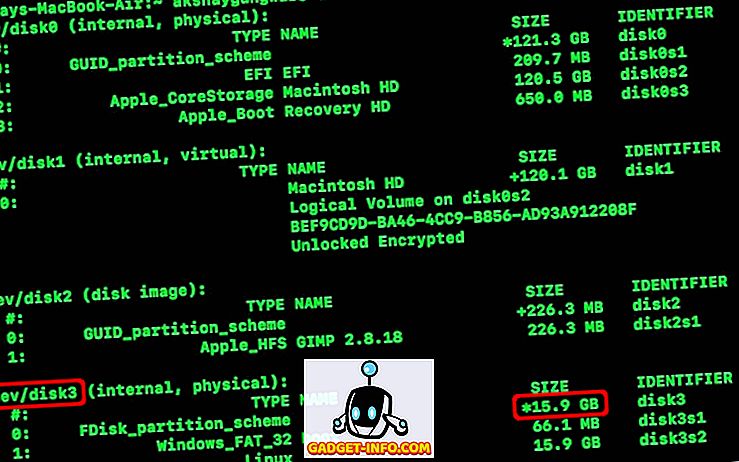
2. Izklopite kartico SD:
diskutil unmountDisk /dev/disk3 Tu zamenjajte disk3 z imenom kartice SD, ki ste jo identificirali v 1. koraku.
3. Z ukazom dd napišite sliko na trdi disk. Na primer:
sudo dd if=/dev/disk3 of=~/raspbian_backup.img
Tukaj parameter if (vhodna datoteka) podaja datoteko za kloniranje. V mojem primeru je to /dev/disk3, kar je ime moje SD kartice. Zamenjajte ga z imenom naprave. Parameter (izhodna datoteka) določa ime datoteke, v katero naj se zapiše. V svojem domačem imeniku sem izbral raspbian_backup.img .
Opomba : Bodite previdni in dvakrat preverite parametre pred izvajanjem ukaza dd, saj lahko vnos napačnih parametrov potencialno uniči podatke na vaših pogonih.
Iz ukaza ne boste videli nobenega izhoda, dokler se kloniranje ne konča, kar lahko traja nekaj časa, odvisno od velikosti kartice SD. Nato lahko odstranite kartico SD in jo uporabite v vašem Pi. Ko ste pripravljeni obnoviti varnostno kopijo slike, sledite spodnjim navodilom:
Obnovite kartico Raspberry Pi SD Card
1. Vstavite kartico SD v računalnik Mac. Odprite okno Terminal in ga odklopite z naslednjim ukazom:
diskutil unmountDisk /dev/disk3 Tukaj zamenjajte disk3 z imenom vašega SD-ja, ki ste ga prepoznali v 1. koraku prejšnjega razdelka.
2. Z ukazom dd napišite slikovno datoteko na kartico SD:
sudo dd if = ~ / raspbian_backup.img za = / dev / disk3
To je kot ukaz, ki smo ga uporabili za izdelavo klona, vendar obrnjen . Tokrat je vhodna datoteka, if je rezervna slika, medtem ko je izhodna datoteka naprava SD kartica.
Ponovno preverite in preverite parametre tukaj, saj bo vnos napačnega ukaza povzročil trajno izgubo podatkov.
Ko je pisanje končano, boste videli potrditev iz dd. Nato lahko kartico odstranite iz računalnika Mac in jo vstavite nazaj v Raspberry Pi.
Kako skrčiti klonirano sliko Raspberry Pi (samo za Linux)
Kot je bilo omenjeno na začetku članka, te metode ustvarijo slikovno datoteko, ki je enaka celotni zmogljivosti kartice SD. Na primer, kloniranje kartice SD z zmogljivostjo 32 GB bo ustvarilo slikovno datoteko s 32 GB, čeprav je na kartici dejansko v uporabi samo 5 GB. To je v redu, če imate samo eno ali dve taki sliki, vendar pa več kot to (še posebej, če uporabljate SSD) bo povzročilo, da vam bo zmanjkalo prostora.
Za omejitev te omejitve bomo uporabili skript PiShrink, ki samodejno skrči sliko Pi, ki se bo nato samodejno spremenila v največjo velikost kartice SD ob zagonu. To omogoča tudi hitrejše kopiranje slike na SD kartico.
Na žalost je to orodje na voljo samo v Linuxu. Če nimate nameščenega Linuxa, lahko namestite najnovejšo različico Ubuntu ali Linux Mint v virtualni stroj in tam zaženete ta skript. Tukaj je, kako ga uporabiti:
1. Prenesite PiShrink skript in ga izvedite. V Terminalu vnesite naslednja dva ukaza:
wget //raw.githubusercontent.com/Drewsif/PiShrink/master/pishrink.sh chmod + x ./pishrink.sh
2. Zaženite skript, ki mu sledi ime slike, ki jo želite skrčiti.
sudo ./pishrink.sh ./raspbian_backup.img
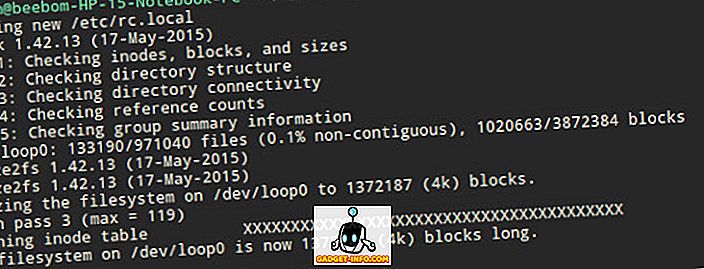
3. Slika se bo nato skrčila. Ko končate, lahko zapišete skrčno slikovno datoteko na kartico SD, kot je omenjeno v zgoraj navedenih metodah. Na primer, v Linuxu:
sudo dd if = ~ / raspbian_backup.img od = / dev / sdb
Klon Raspberry Pi SD kartica za enostavno obnovitev
Torej, to je vse o kloniranju ali podpiranju in obnavljanju obstoječih naprav Raspberry Pi. Nikoli več ne boste morali izgubiti popolnoma delujoče namestitve Raspbian OS na Raspberry Pi, da bi preizkusili nov distro ali kul projekt. Samo naredite varnostno kopijo vaše namestitve, pokličite in obnovite sliko, ko končate. Ne postane preprostejše od tega.
Kako vam je bila všeč ta način varnostnega kopiranja vaših naprav Raspberry Pi? Imate boljši način? Vprašanja? Komentarji? Sporočite nam v spodnjem oddelku za komentarje.


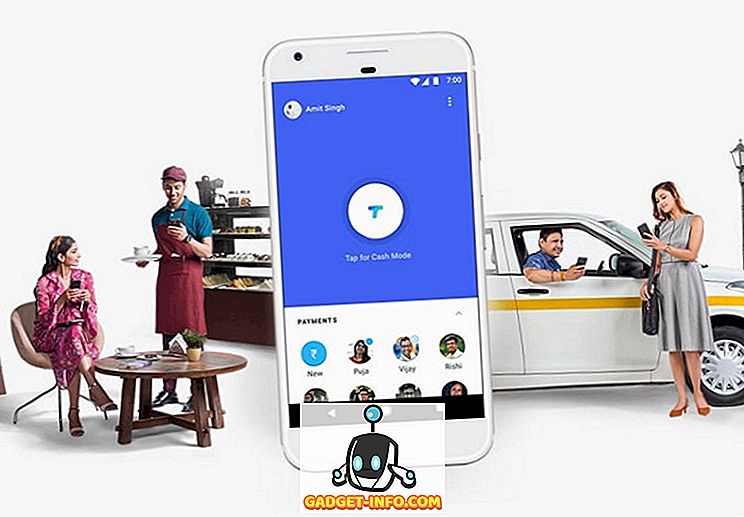

![Amazon - notranja zgodba [Infografika]](https://gadget-info.com/img/best-gallery/698/amazon-inside-story.gif)




